Lo primero que tenemos que hacer es establecer los ajustes de la reunión. En este caso, es diferente a lo que veníamos haciendo con el resto de reuniones.
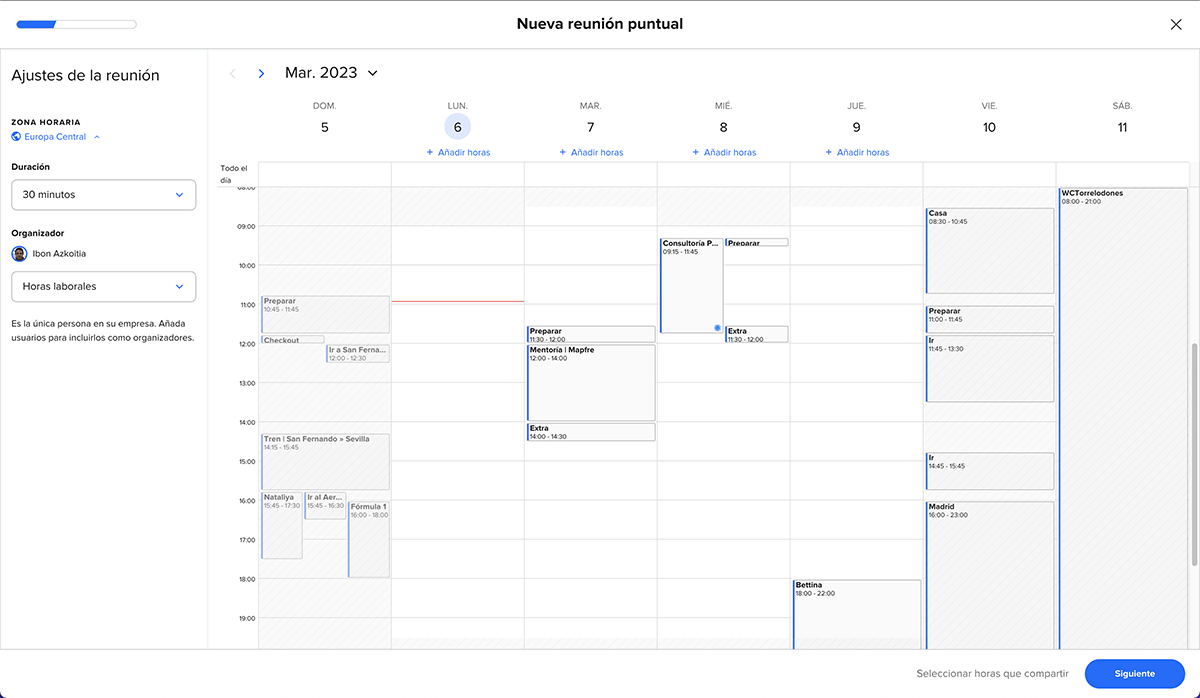
Como vemos, Calendly nos ofrece una vista de calendario con la información que tiene disponible del calendario que le hemos compartido. En nuestro caso, estamos viendo el calendario de Google y sus eventos.
Importante: vemos que el domingo es el primer día de la semana y puede llevarnos a equívocos.

Lo primero es establecer la Zona Horaria, la Duración, la persona organizadora, y el horario de disponibilidad.
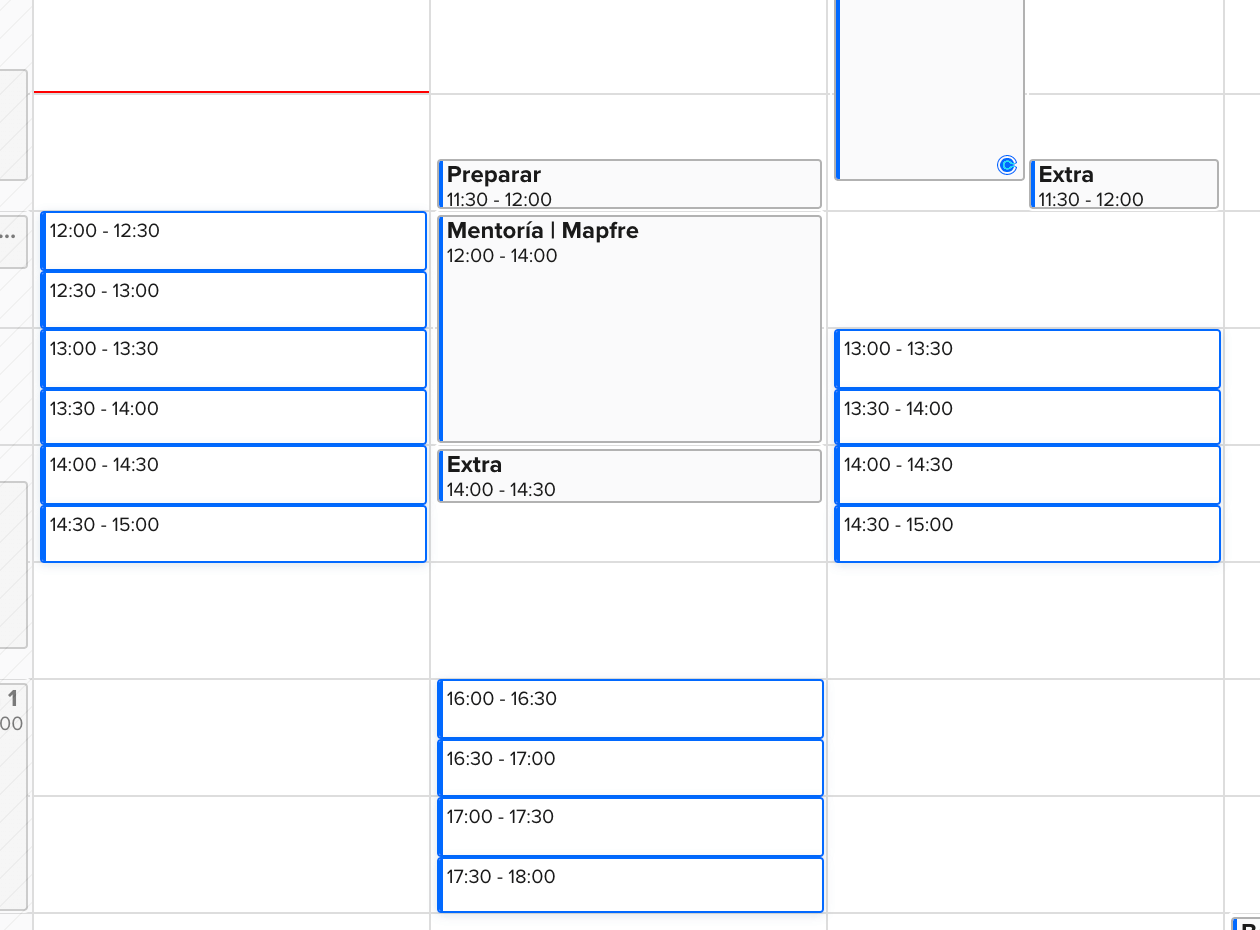
Lo siguiente que tenemos que hacer es seleccionar una franja horaria de disponibilidad en el calendario.
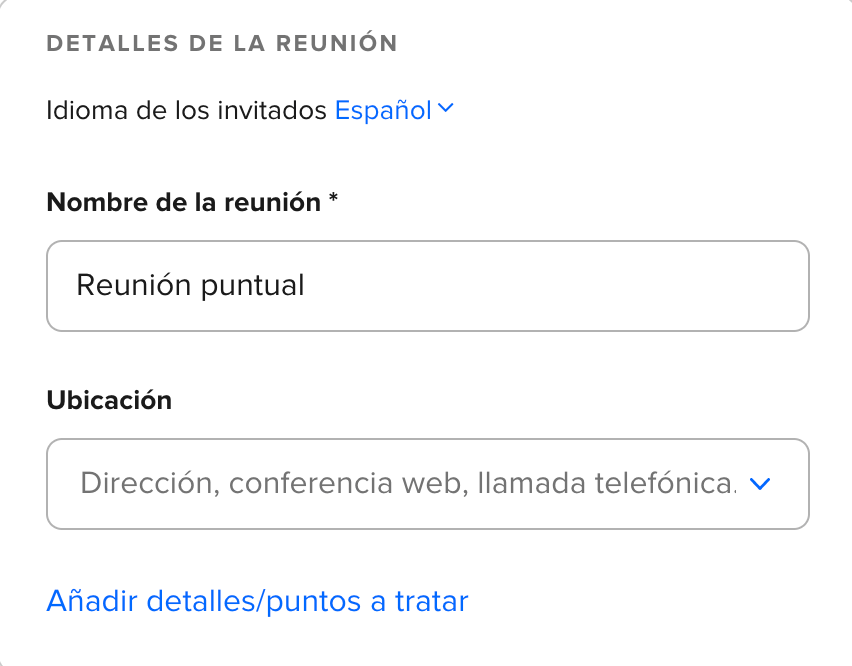
Ahora podemos añadir los detalles de la reunión como, por ejemplo, el idioma, el nombre de la reunión, la ubicación y una descripción.

También podemos pedirle a Calendly que cree «eventos temporales» en nuestro calendario. Esto nos ayudará a evitar que otras personas reserven otros eventos en esas horas y haya un conflicto.
Una vez confirmada la reserva, Calendly borrará el resto de «eventos temporales» de nuestro calendario